La mise à jour des logiciels représente régulièrement un défi pour ton système d’exploitation. Les changements nécessitent toujours une certaine sensibilité de la part des développeurs, sur le savoir-faire desquels tu peux généralement compter. Malgré cela, l’erreur 0x80070002 se produit souvent lors de la mise à jour des fonctionnalités de Windows 10, en particulier sous les versions 1903, 1809 ou 1803. Ton problème n’est donc pas un cas isolé et n’est en fait qu’un parmi de nombreux autre erreur de mise à jour.
Que signifie l’erreur 0x80070002 dans Windows 10 ?
Microsoft estime que le code d’erreur 0x80070002 est dû à des applications internes qui exécutent différents processus en arrière-plan. L’actuel Windows Update est par exemple assez souvent concerné, mais aussi d’autres programmes maison comme le Microsoft Store. Si une application est basée sur un mini-filtre, les mises à jour déclenchent ce défaut.
Comment faire pour système d’exploitation et éviter le problème à l’avenir, nous te le montrons maintenant :
- La bonne partition pour ton système
- Ta mise à jour et les fichiers temporaires
- Erreur 0x80070002 pour les autres programmes
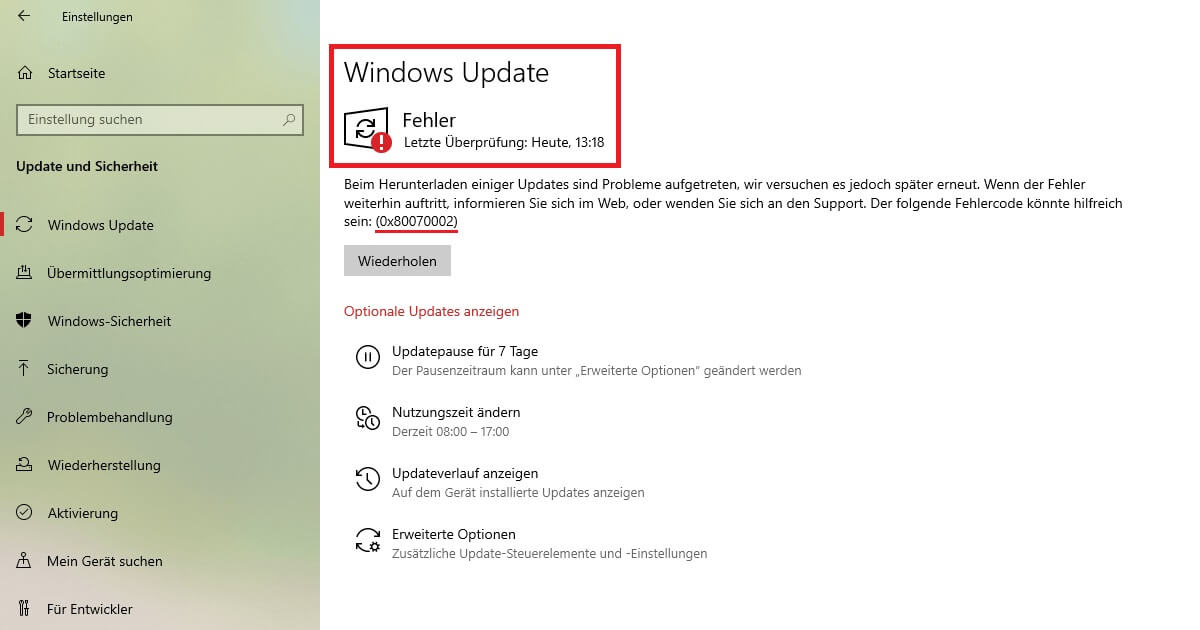
La bonne partition pour ton système
Si tu aimes jouer avec les paramètres de ton PC, tu dois savoir ce que tu fais. Car il suffit d’une seule fois libérer plus d’espace disque et après un seul mauvais clic, tu es déjà dans la merde. Tout à coup, la mauvaise partition est activée et Windows 10 t’affiche l’erreur 0x80070002.
Mais ne t’inquiète pas. En moins de cinq minutes, tu reviendras à la situation standard :
- Nous ouvrons ton gestionnaire d’ordinateur. Il suffit de rechercher cette désignation à l’aide de la touche logo Windows + S ou via le dossier Programmes de gestion Windows dans le menu Démarrer.
- Il est important de l’exécuter en tant qu’administrateur, par un clic droit ou en appuyant sur …plus.
- Cherche à gauche le sous-menu Gestion des disques. Tu vois maintenant un aperçu de tes partitions.
- En règle générale, le lecteur C, sur lequel fonctionne ton système d’exploitation, est pertinent. Sélectionne-le en cliquant dessus avec le bouton droit de la souris.
- L’option Marquer la partition comme active s’affiche. Un clic et c’est terminé. Le code d’erreur 0x80070002 ne devrait plus apparaître.
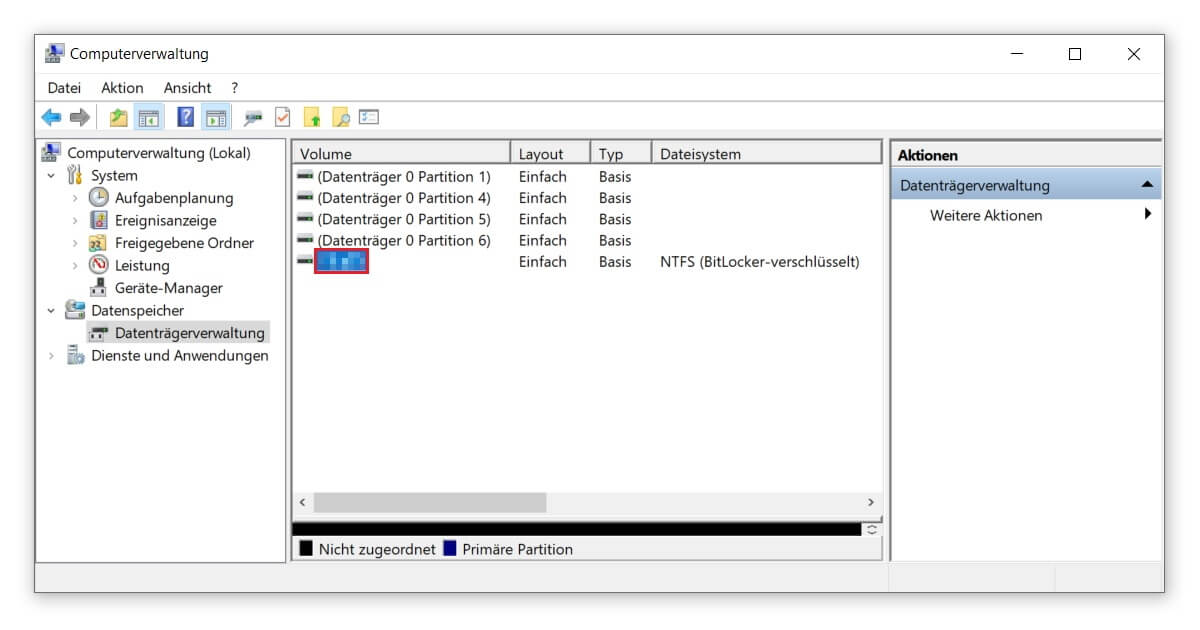
Ta mise à jour et les fichiers temporaires
Si tu remarques l’erreur 0x80070002 lors de la mise à jour des fonctions pour Windows 10 – version 1903, 1809 ou 1803 – il vaut la peine de vérifier tes fichiers temporaires. En effet, si un certain temps s’est écoulé depuis la dernière mise à jour de ton système, tu dois t’attendre à des incohérences. Les fichiers peuvent avoir un chemin d’accès erroné ou leur contenu peut tout simplement présenter des lacunes. Le site les doublons peuvent être gênants.
Nous recommandons donc un petit tour d’horizon :
- Le voyage commence à nouveau par les programmes de gestion de Windows. Au lieu de la gestion de l’ordinateur, tu ouvres cette fois les services.
- Sous l’onglet Avancé, tu navigues vers l’entrée Windows Update. Un clic droit permet de quitter ce service.
- Ensuite, tu te rends dans ton Explorateur. Tu peux y accéder via n’importe quel dossier sur ton bureau.
- Cherche la distribution pour ta mise à jour Windows. Le chemin te mène normalement à la distribution de logiciels via ton lecteur et Windows.
- Supprime tout ce qui se trouve dans le dossier DataStore (généralement 3 éléments) et son voisin direct Download (4 éléments). Ne t’inquiète pas, tous ces fichiers seront tout de suite générés automatiquement.
- Nous retournons maintenant aux services. Au lieu d’arrêter Windows Update, nous lançons le processus manuellement.
Réessaie le processus qui affichait auparavant le code d’erreur 0x80070002. Si quelque chose s’est mal passé, nos instructions sur la récupération des données supprimées t’aider.
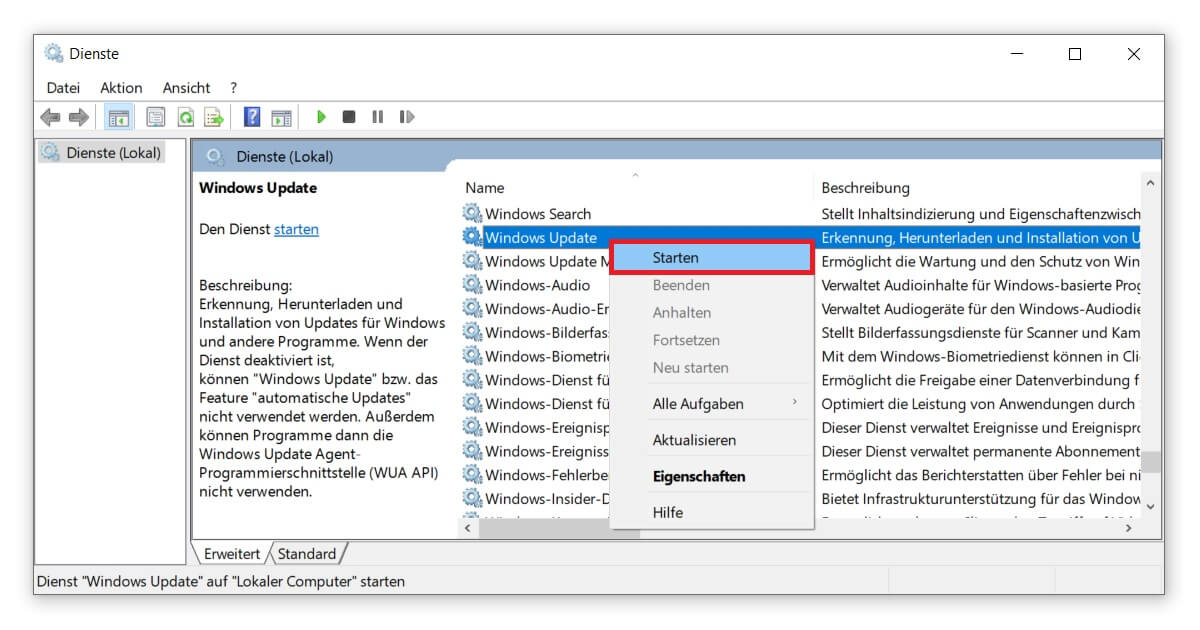
Erreur 0x80070002 dans d’autres programmes
En dehors de tes mises à jour Windows, tes applications doivent également être mises à jour de temps en temps. Si tu travailles en étroite collaboration avec le Microsoft Store celui-ci garantit la sécurité de tes téléchargements. L’inconvénient ? Notre ami, l’erreur 0x80070002, peut s’y glisser et empêcher l’exécution.
Heureusement, tu peux forcer une réinitialisation avec très peu d’efforts, sans avoir à utiliser immédiatement le réinstaller le Windows Store d’être obligé de le faire. Avec la touche logo Windows + S, tu utilises la recherche pour lancer la commande WSReset. Une fenêtre noire devrait apparaître brièvement sur ton écran. Il suffit d’attendre et le Store est déjà réinitialisé. Le téléchargement devrait maintenant fonctionner.
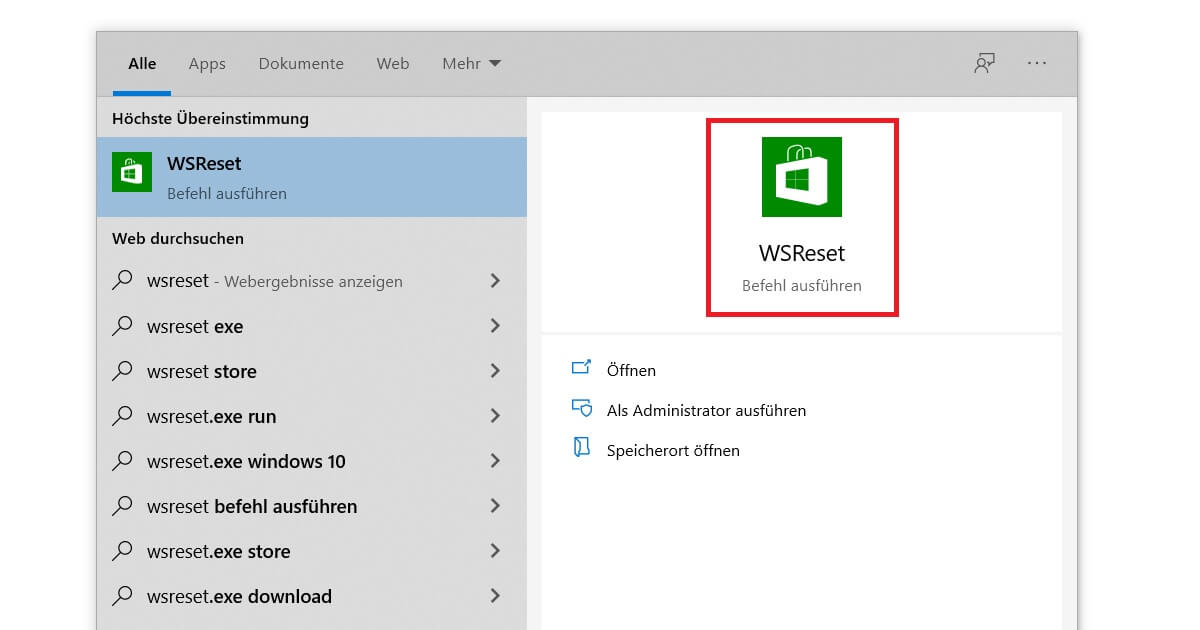
Nous espérons que l’erreur 0x80070002 est ainsi résolue pour toi – que ce soit lors de la mise à jour des fonctionnalités pour Windows 10 ou dans le Microsoft Store. En revanche, si l’application ne peut pas du tout être lancée correctement, consulte plutôt notre guide sur erreur 0xc00007b pour en savoir plus. Les étapes de base pour résoudre les problèmes de mise à jour sont décrites dans notre tutoriel sur la mise à jour code d’erreur 0xC1900101.
Si, malgré tous ces efforts, le problème t’empêche toujours de dormir, nous pouvons te conseiller de passer à la nouvelle version de Windows 11. Le code d’erreur 0x80070002 appartiendra alors définitivement au passé.





